En este tutorial de Excel, aprenderás a simplificar tu trabajo asignando automáticamente el signo pesos a tus cantidades. Conoce cómo aplicar el formato de moneda y personalizar decimales para mejorar la presentación de tus datos.
¡Vamos a empezar!
Tabla de gastos en Excel:
Imagina que tienes una tabla con diferentes cantidades de gastos. En la columna A tenemos los meses, y de la columna B a la F tenemos algunos conceptos de gastos con sus respectivas cantidades. Todo esto es dinero, por lo que debe llevar su signo de pesos.
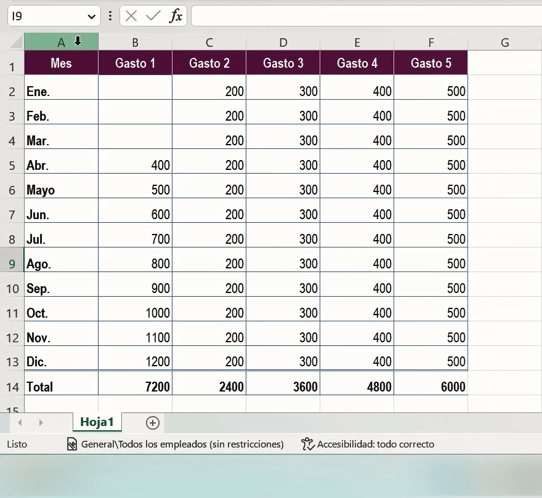
Signo de pesos automático en Excel:
Para asignar automáticamente el signo pesos a todas las cifras dentro de un rango, selecciona las cantidades y dirígete a la pestaña "Inicio". Haz clic en "Formato de Número", elige "Moneda" en el menú desplegable y ¡listo! Ahora todas las cantidades tendrán el signo de pesos automáticamente, junto con la separación de millares y decimales.
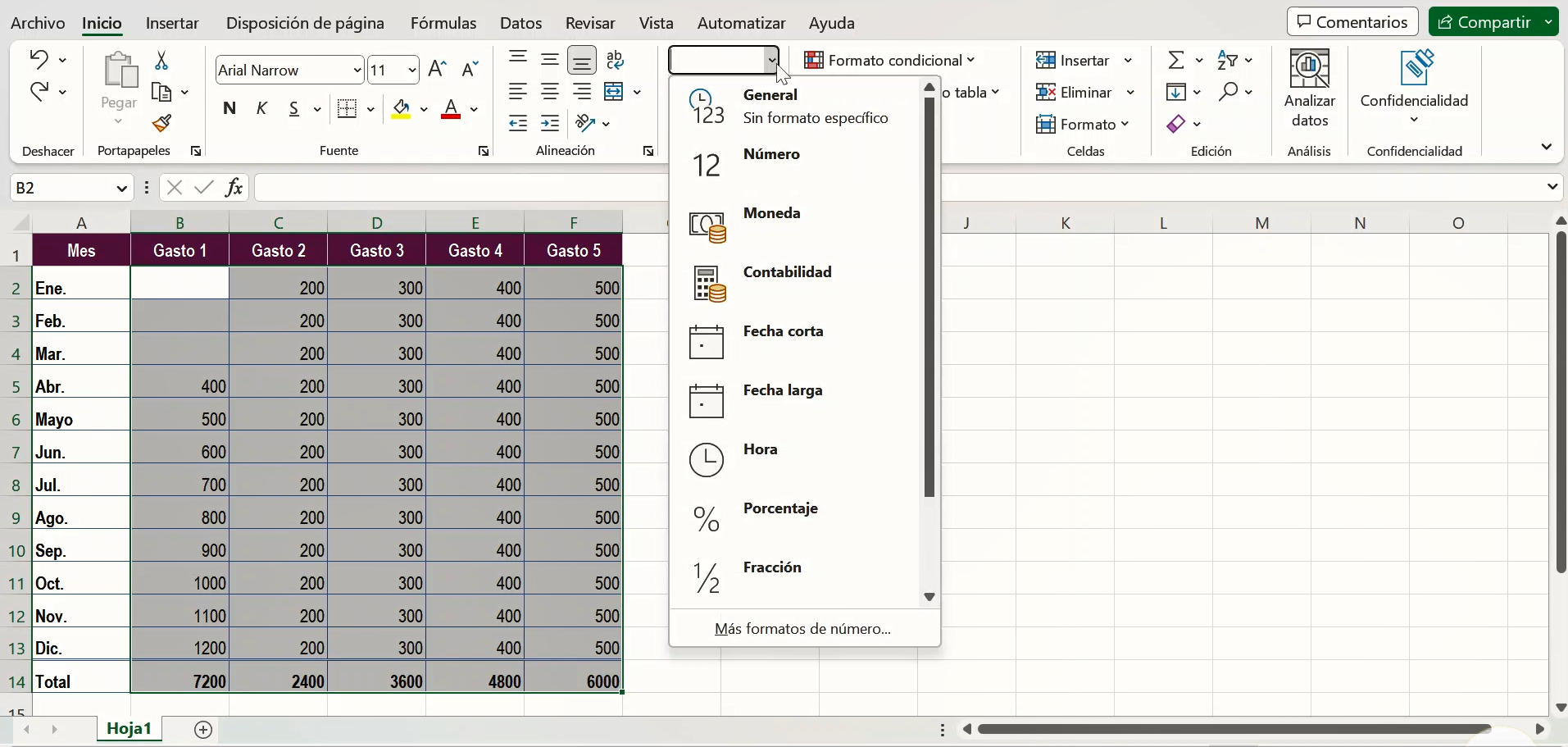
Ajusta decimales:
Si deseas ajustar la cantidad de decimales mostrados, selecciona las celdas correspondientes y utiliza las opciones "Aumentar Decimales" o "Quitar Decimales" en la pestaña "Inicio".

Ahora tus cantidades en Excel llevarán el signo de pesos automáticamente, lo que te permitirá trabajar de forma más sencilla y profesional. Suscríbete al canal para recibir más tutoriales de Excel y descubre otros trucos útiles para optimizar tus tareas financieras.
Si deseas descubrir más consejos y mejores prácticas con Excel y Google Sheets, 👉suscríbete al canal👈. ¡No te pierdas ninguna de nuestras actualizaciones y obtén acceso gratuito a más contenido útil!
¡También puedes escribirme aquí y dejarme tus comentarios, dudas o sugerencias!
¡Te espero en el siguiente Shot!
